
Các lệnh cơ bản về thư mục
lượt xem 17
download
 Download
Vui lòng tải xuống để xem tài liệu đầy đủ
Download
Vui lòng tải xuống để xem tài liệu đầy đủ
Xác định thư mục hiện thời Lệnh pwd cho biết người dùng hiện đang trong thư mục nào và hiện ra theo dạng 1 đường dẫn tuyệt đối. Ví dụ: pwd - /home/hubt/ Cú pháp: ls [tuy chon] [file]... Lệnh này đưa ra danh sách các file liên quan đến tham số file trong lệnh Các tuỳ chọn của lệnh: -a: liệt kê tất cả các file, bao gồm cả file ẩn -l: đưa ra thông tin đầy đủ nhất về các file và thư mục -s: chỉ đưa ra kích thước của file tính theo khối (1 khối = 1024 bytes) -F: Xác định kiểu file (/ là thư...
Bình luận(0) Đăng nhập để gửi bình luận!
Nội dung Text: Các lệnh cơ bản về thư mục
- Các lệnh cơ bản về thư Các mục
- Xác định thư mục hiện thời Lệnh pwd cho biết người dùng hiện đang trong thư mục nào và hiện ra theo dạng 1 đường dẫn tuyệt đối. Ví dụ: pwd -> /home/hubt/
- Xem thông tin về thư mục với lệnh ls Cú pháp: ls [tuy chon] [file]... Lệnh này đưa ra danh sách các file liên quan đến tham số file trong lệnh Các tuỳ chọn của lệnh: -a: liệt kê tất cả các file, bao gồm cả file ẩn -l: đưa ra thông tin đầy đủ nhất về các file và thư mục -s: chỉ đưa ra kích thước của file tính theo khối (1 khối = 1024 bytes) -F: Xác định kiểu file (/ là thư mục, * là chương trình khả thi) -m: Liệt kê các file được ngăn cách với nhau bởi dấu “,” -C: Đưa ra các file theo dạng cột (2 file gần nhau trong 1 c ột) -1: Hiển thị mỗi file trên 1 dòng -t: Sắp xếp theo thời gian -x: Đưa ra theo dạng cột (2 file gần nhau là đầu 2 cột) -r: Sắp xếp theo thứ tự ngược lại -R: Liệt kê lần lượt các thư mục và nội dung thư mục
- dụ: Ví ls [is]* Cho danh sách các file và thư mục con có tên bắt đầu bằng chữ cái i hoặc chữ cái s có trong thư mục hiện thời.
- Lệnh tạo thư mục mkdir Cú pháp mkdir [tuy chon] Lệnh này cho phép tạo 1 thư mục mới nếu thư mục đó chưa thực sự tồn tại. Các tuỳ chọn: -m, --mode=Mod: Thiết lập quyền truy cập Mod như trong lệnh chmod nhưng không cho quyền rwxrwxrwx -p, --parents: Tạo các thư mục cần thiết mà không thông báo lỗi khi nó đã tồn tại --verbose: hiển thị thông báo cho mỗi thư mục được tạ o --help: đưa ra trang trợ giúp và thoát
- Lệnh xoá thư mục rmdir Cú pháp lệnh rmdir [tuy chon] Có thể xoá bỏ bất kỳ thư mục nào nếu có quyền đó, và thư mục chỉ bị xoá khi nó “rỗng”, tức là không tồn tại file hay th ư mục con nào trong nó. Các tuỳ chọn: --ignore-fail-on-non-empty: Bỏ qua các lỗi nếu xoá một thư mục không rỗng -p, parents: xoá bỏ một thư mục, sau đó lần lượt xoá bỏ tiếp các thư mục có trên đường dẫn chứa thư mục vừa xoá. Ví dụ rmdir –p /a/b/c tương đương với 3 lệnh rmdir /a/b/c; rmdir /a/b; rmdir /a (với điều kiện các thư mục phải rỗng) --verbose: đưa ra thông báo khi xoá 1 thư mục --help: hiển thị trang trợ giúp và thoát
- Lệnh đổi tên thư mục mv Cú pháp: mv Nếu sử dụng lệnh mv để đổi tên một thư mục với 1 cái tên đã được đặt cho file thì lệnh sẽ gặp lỗi nếu tên mới trùng với tên 1 thư mục đã tồn tại thì nội dung của thư mục được đổi tên sẽ ghi đè lên nội dung của thư mục trùng tên.
- Các kiểu file có trong Linux File người dùng (user data file): Là các file tạo ra do hoạt động của người dùng khi kích hoạt các chương trình ứng dụng tương ứng. VD như các file thuần văn bản, các file CSDL hay các bảng tính. File hệ thống (system data file): Là các file lưu trữ thông tin của hệ thống như: cấu hình cho khởi động, tài khoản của người dùng, thông tin thiết bị,... thường được cất trong các tệp dạng văn bản để người dùng có thể can thiệp, sửa theo ý mình.
- File thực hiện (executable file): là các file chứa mã lệnh hay chỉ thị cho máy tính thực hiện. file thực hiện lưu trữ dưới dạng mã máy mà ta khó có thể tìm hiểu ý nghĩa của nó, nhưng tồn tại một số công cụ để “hiểu” được các file đó. Khi dùng trình ứng dụng mc (Midnight Commander), file thực hiện được bắt đầu bởi dấu (*) và thường có màu xanh lục. Thư mục hay còn gọi là file bao hàm (directory): Là file bao hàm các file khác và có cấu tạo tương tự file thông thường nên có thể gọi là file. Trong mc, file bao hàm thường có màu trắng và bắt đầu bằng dấu (~) hoặc (/)
- File thiết bị (device file): Là file mô tả thiết bị, dùng như là định danh để chỉ ra các thiết bị cần thao tác. Theo quy ước, file thiết bị được lưu trữ trong /dev. Các file thiết bị hay gặp trong thư mục này là tty (teletype - thiết bị truyền thông), ttyS (teletype serial - thiết bị truyền thông nối tiếp), fd0, fd1,... (floppy disk - thiết bị ổ đĩa mềm), hda1, hda2,...,hdb1,hdb2,...(harddisk - thiết bị ổ cứng theo chuẩn IDE; a,b,... đánh số ổ đĩa vật lý; 1,2,3,... đánh số ổ logic). Trong mc, file thiết bị có màu tím và bắt đầu bằng dấu (+)
- File liên kết (linked file): là những file chứa tham chiếu đến file khác trong hệ thống tập tin của Linux. Tham chiếu này cho phép người dùng tìm nhanh tới file thay vì tới vị trí nguyên thuỷ của nó. Hơn nữa người ta có thể gắn vào đó các thông tin phụ trợ làm cho file có tính năng vượt trội hơn so với tính năng nguyên thuỷ của nó. Ta thấy nó giống khái niệm shortcut. Không giống các HĐH khác, Linux quản lý thời gian của tệp tin qua các thông số thời gian truy cập (accesed time), thời gian kiến tạo (created time) và thời gian sửa đổi (modified time)
- Tạo file với lệnh touch Cú pháp: touch Thực chất lệnh này có tác dụng để cập nhật thời gian truy cập và sửa chữa lần cuối của 1 file. Vì lý do này, các file tạo bằng touch đều được sắp theo thời gian sửa đổi.
- Tạo file bằng cách đổi hướng đầu ra của lệnh (>) này rất hữu ích nếu muốn lưu kết Cách quả 1 lệnh đã thực hiện. Ví dụ đưa kết quả của lệnh ls –l /bin vào file /home/hubt/lenhls thì ta gõ: ls –l /bin > /home/thu/lenhls Nếu muốn bổ xung kết quả vào cuối file thay vì thay thế nội dung file hãy dùng dấu “>>” ls –l /bin >> /home/thu/lenhls
- Tạo file với lệnh cat Cú pháp: cat > Để kết thúc việc soạn thảo gõ Ctrl+d Nhược điểm của lệnh này là nó không cho phép sửa lỗi, muốn sửa một lỗi chính tả trên 1 dòng chỉ còn cách xoá đến vị trí của lỗi và gõ lại nội dung vừa xoá.
- Sao chép file với cp hai dạng: Có cp [tuy chọn] ... cp [tuy chọn] –target-directory= lệnh này sao chép file nguồn thành file đích hoặc sao chép nhiều file nguồn vào thư mục đích (tham số hay ). Dạng thứ 2 là một cách viết khác đổi thứ tự hai tham số vị trí
- Các tuỳ chọn: -a, --archive: Giống như –dpR (tổ hợp 3 tham số -d, -p, -R như dưới đây) -b, --backup[=CONTROL]: tạo file lưu cho mỗi file đích nếu như nó đang tồn tại. -d, --no-dereference: duy trì các liên kết -f, --force: ghi đè file đích đang tồn tại mà không nhắc nhở -i, --interactive: Có thông báo nhắc nhở trước khi ghi đè -l, --link: Chỉ tạo liên kết giữa file đích từ file nguồn mà kô sao chép -p, --preserve: duy trì các thuộc tính của file nguồn sang file đích
- -r, cho phép sao chép 1 cách đệ quy file thông thường -R, cho phép sao chép đệ quy thư mục -s, --symbolic-link: Tạo liên kết tượng trưng thay cho việc sao chép file -S, --suffix=: bỏ qua các hậu tố thông thường (hoặc được chỉ ra) -u, --update: Chỉ sao chép khi file nguồn mới hơn file đích hoặc khi file đích chưa có -v, verbose: đưa ra thông báo về quá trình sao chép --help: hiển thị trang trợ giúp và thoát.
- file đích được tạo ra có cùng kích thước và quyền truy cập như file nguồn, tuy nhiên file đích có thời gian tạo lập là thời điểm thực hiện lệnh nên các thuộc tính thời gian sẽ khác. nếu ở vị trí đích, mô tả đầy đủ tên file đích thì nội dung file nguồn sẽ được sao chép sang file đích. Trong trường hợp chỉ đưa ra vị trí file đích được đặt trong thư mục nào thì tên của file nguồn sẽ là tên của file đích
- thể sử dụng ký hiệu mô tả nhóm để Có xác định 1 nhóm file làm tăng tính hiệu quả của lệnh. Ví dụ: cp * bak sẽ thực hiện sao chép mọi file trong thư mục hiện thời vào thư mục con bak
- Đổi tên file với mv Cú pháp: mv trong trường hợp file đã tồn tại thì nội dung của nó sẽ bị ghi đè

CÓ THỂ BẠN MUỐN DOWNLOAD
-

Các tập lệnh trong Linix - Ubuntu
 6 p |
6 p |  205
|
205
|  44
44
-

Bài 3 - Các thành phần cơ bản của ngôn ngữ
 6 p |
6 p |  162
|
162
|  44
44
-

Các tập lệnh Linux
 103 p |
103 p |  161
|
161
|  40
40
-

Khắc phục sự cố các vấn đề kết nối trong mạng - Phần 5
 7 p |
7 p |  151
|
151
|  35
35
-

20 câu hỏi và trả lời về các rắc rối liên quan đến máy tính
 15 p |
15 p |  192
|
192
|  27
27
-

Chia sẻ file và thư mục giữa Mac OS X và Windows 7
 14 p |
14 p |  198
|
198
|  17
17
-

Bài giảng Thiết kế phối cảnh 3D: Bài 1
 22 p |
22 p |  145
|
145
|  15
15
-

Bài giảng Linux Commands: Các câu lệnh cơ bản
 19 p |
19 p |  111
|
111
|  14
14
-

Hệ điều hành Linux - Bài 1: Linux và các lệnh cơ bản
 5 p |
5 p |  114
|
114
|  12
12
-

Bài giảng Sử dụng Stata cơ bản – Phan Hoàng Long
 41 p |
41 p |  36
|
36
|  9
9
-

Bài giảng Phần cứng máy tính: Bài 12 - Nguyễn Bá Phúc
 72 p |
72 p |  57
|
57
|  8
8
-

Giáo trình Hệ điều hành và phần mềm nguồn mở (Nghề: Tin học văn phòng - Trình độ: Trung cấp) - Trường Cao đẳng nghề Cần Thơ
 183 p |
183 p |  15
|
15
|  7
7
-

Bài giảng Hệ điều hành Linux - Bài 2: Các lệnh làm việc trên Linux
 33 p |
33 p |  81
|
81
|  6
6
-
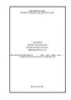
Giáo trình mô đun Mã nguồn mở (Nghề: Tin học ứng dụng - Trình độ: Trung cấp) - Trường CĐ Kinh tế - Kỹ thuật Bạc Liêu
 90 p |
90 p |  18
|
18
|  6
6
-

Bài giảng Hệ điều hành Linux - Chương 2: Các lệnh cơ bản trên Linux
 76 p |
76 p |  84
|
84
|  5
5
-

Bài giảng Nhập môn Hệ điều hành Unix (Bài giảng tuần 2) – Nguyễn Hải Châu
 6 p |
6 p |  104
|
104
|  5
5
-

Bài giảng Linux: Chương 2 - Âu Bửu Long
 16 p |
16 p |  85
|
85
|  2
2
Chịu trách nhiệm nội dung:
Nguyễn Công Hà - Giám đốc Công ty TNHH TÀI LIỆU TRỰC TUYẾN VI NA
LIÊN HỆ
Địa chỉ: P402, 54A Nơ Trang Long, Phường 14, Q.Bình Thạnh, TP.HCM
Hotline: 093 303 0098
Email: support@tailieu.vn








